Samsung GT-I9500 Manuel d'utilisateur
Naviguer en ligne ou télécharger Manuel d'utilisateur pour Smartphones Samsung GT-I9500. Samsung GT-I9500 Kullanım kılavuzu Manuel d'utilisatio
- Page / 146
- Table des matières
- MARQUE LIVRES
- Kullanma Kılavuzu 1
- Bu kılavuz hakkında 2
- Talimat simgeleri 3
- Telif hakkı 3
- Ticari markalar 4
- Web ve ağ 5
- Paket içindekiler 9
- Başlarken 10
- Pili şarj etme 13
- Hafıza kartı takma 15
- Hafıza kartını çıkarma 16
- Cihazı açma ve kapama 17
- Cihazı tutma 18
- Ses seviyesini ayarlama 18
- Sessiz moda geçme 18
- Temel hususlar 19
- Dokunmatik ekranı kullanma 20
- Parmak hareketleri 21
- Sürükleme 22
- Çift dokunma 22
- Kaydırma 23
- Cımbız hareketi 23
- Kontrol hareketleri 24
- Kulağa tutma 25
- Göz atmak için kaydırma 26
- Ters çevirme 26
- Avuç içi hareketleri 27
- Temassız Kontrol 28
- Temassız gezinme 29
- Temassız hareket 29
- Air View 30
- Samsung akıllı duraklatma 31
- Çoklu Pencereyi Etkinleştirme 32
- Bildirim 33
- Ana ekran 35
- Panelleri yeniden düzenleme 36
- Duvar kağıdı ayarlama 36
- Widget'ları kullanma 36
- Uygulamaları kullanma 37
- Uygulamalar ekranı 38
- Metin girme 39
- Samsung klavyesini kullanma 40
- Bir Wi-Fi ağına bağlanma 41
- Wi-Fi ağlarına katılma 42
- Wi-Fi ağları ekleme 42
- Wi-Fi ağlarını unutma 42
- Hesap kurma 43
- Dosyaları aktarma 43
- Samsung Kies ile bağlanma 44
- Cihazı kilitleme 45
- Cihazı yükseltme 46
- İletişim 47
- Kişileri bulma 48
- Uluslararası arama yapma 48
- Bir arama sırasında 48
- Kişi ekleme 49
- Bir mesaj gönderme 49
- Arama kayıtlarını görüntüleme 49
- Sabit arama numarası 49
- Arama engelleme 49
- Arama alma 50
- Video aramaları 51
- Kişileri yönetme 52
- Kişi arama 52
- Kişileri görüntüleme 53
- Kişileri taşıma 53
- Kişileri içe ve dışa aktarma 53
- Favoriler 54
- Kişi grupları 54
- Mesajlaşma 55
- Planlı mesaj gönderme 56
- Gelen mesajları görüntüleme 56
- Sesli mesajı dinleme 56
- E-posta hesaplarını ayarlama 57
- Mesaj gönderme 57
- Mesajları okuma 58
- Hangouts 60
- Fotoğraflar 61
- Web sayfalarını paylaşma 63
- Web sayfalarına gözatma 63
- Yeni bir sayfa açma 63
- Samsung Link 66
- Group Play 67
- Group Play'e katılma 68
- NFC özelliği ile satın alma 69
- Bir TV'ye bağlanma 71
- TV izleme 71
- Müzik oynatma 72
- Çalma listeleri oluşturma 73
- Fotoğraf çekme 74
- Çekim modu 75
- Video çekme 77
- Yakınlaştırma ve Uzaklaştırma 78
- Çift Kamera modu 79
- Çekim paylaşma 79
- Kamerayı uzaktan kontrol etme 80
- Kısayollar 81
- Görüntüleri görüntüleme 82
- Videoları oynatma 83
- Görüntüleri düzenleme 83
- Görüntüleri değiştirme 84
- Favori görüntüler 84
- Görüntü kolajları oluşturma 84
- Görüntüleri silme 84
- Görüntüleri paylaşma 85
- Duvar kağıdı olarak ayarlama 85
- Yüzleri etiketleme 85
- Etiket Arkadaşını Kullanma 85
- Klasörler ile düzenleme 85
- Anı Albümü 86
- Öykü albümlerini görüntüleme 87
- Yaşadığınız şehri ayarlama 89
- Flipboard 92
- Uygulama ve medya 93
- Samsung GALAXY Apps 94
- Play Kitaplar 94
- Play Filmler 95
- Play Müzik 95
- Play Oyunlar 95
- Play Gazetelik 95
- Notları görüntüleme 97
- S Planlayıcı 98
- Takvim türünü değiştirme 100
- Etkinlik veya görev silme 100
- Dropbox ile eşzamanlama 101
- Alarm ayarlama 102
- Masa saati 103
- Dünya Saati 103
- Kronometre 103
- Zamanlayıcı 103
- Hesap makinesi 104
- S Health 104
- Yardımcı programlar 105
- Yürüme arkadaşını kullanma 106
- Egzersiz arkadaşını kullanma 107
- Yiyecek izleyiciyi kullanma 108
- Ağırlığı yönetme 110
- S Çevirmen 112
- Ses Kaydedici 112
- Sesli notları kaydetme 113
- Sesli notları oynatma 113
- Sesli notları yönetme 114
- Eller serbest modu 115
- Cihazı arama 116
- Arama alanı 116
- Google Asistan 116
- Sesli Arama 117
- Dosyalarım 117
- İndirilenler 118
- TripAdvisor 118
- Optik Okuyucu 119
- Seyahat ve yerel 120
- Ayarlar Hakkında 121
- BAĞLANTILAR 121
- Bluetooth 122
- Veri kullanımı 122
- Diğer ağlar 123
- Yakındaki cihazlar 124
- Screen Mirroring 124
- Kilit ekranı 124
- LED göstergesi 127
- Sesler ve bildirimler 127
- Ana ekran modu 127
- Emniyet yardımcısı 130
- Güç tasarrufu modu 130
- Aksesuarlar 131
- Erişilebilirlik 131
- Dil ve giriş 132
- Google sesle yazma 133
- Ses girişi 133
- Metinden sese seçenekleri 133
- İşaretleyici hızı 133
- Hareketler ve işaretler 134
- Akıllı ekran 135
- Air view 135
- Ses kontrolü 135
- HESAPLAR 136
- DAHA FAZLA 136
- Güvenlik 137
- Uygulama yöneticisi 138
- Varsayılan uygulamalar 138
- Google Ayarları 139
- Sorun giderme 140
- Aramalar bağlanmıyor 141
- Cihazınız aşırı ısınıyor 143
Résumé du contenu
www.samsung.comGT-I9500Kullanma KılavuzuCep Telefonu
Başlarken10SIM veya USIM kartını ve pili takmaCep telefonu servis sağlayıcısı tarafından verilen SIM veya USIM kartını ve tedarik edilen pili takın.Sa
Yardımcı programlar100Takvim türünü değiştirme üzerine dokunun ve ardından yıl, ay, hafta ve diğerleri dahil olmak üzere farklı takvim türleri arasınd
Yardımcı programlar101BulutDosyaları senkronize etmek veya uygulama verilerini Samsung hesabı veya Dropbox ile yedeklemek için bu özelliği kullanın.Uy
Yardımcı programlar102SaatAlarmları ayarlamak, dünyanın herhangi bir yerindeki zamanı kontrol etmek, bir etkinliğin süresini ölçmek, bir zamanlayıcı a
Yardımcı programlar103Alarmı durdurmaBir alarmı durdurmak için öğesini büyük dairenin dışına sürükleyin. Alarmın belirli bir süre sonra tekrarlaması
Yardımcı programlar104Hesap makinesiBasit veya karmaşık hesaplamalar için bu uygulamayı kullanın.Uygulama ekranında Hesap makinesi üzerine dokunun.Bil
Yardımcı programlar105Fiziksel istatistiklerinize bağlı olarak, cihaz bazal metabolik hızını (BMR) hesaplar ve günlük kalori girişi önerir. Öneri tüm
Yardımcı programlar106Yürüme arkadaşını kullanmaHedef adım sayısı belirleyin ve günlük adımlarınız ile yakılan kalorilerinizi hesaplayın.S Health ana
Yardımcı programlar107Egzersiz arkadaşını kullanmaBir egzersiz hedefi ayarlayın ve yakılan kalorileri izleyin.S Health ana ekranında, → Egzersiz üzer
Yardımcı programlar108Yiyecek izleyiciyi kullanmaBir kalori hedefi ayarlayın ve günlük kalori girişini kaydedin.S Health ana ekranında, → Yiyecek üze
Yardımcı programlar109Mevcut yerinizin konfor seviyesini kontrol etmeBir yerin sıcaklığını ve nemini görüntüleyin ve rahatlık seviyesini önceden ayarl
Başlarken113 SIM veya USIM kartını yerine kilitleninceye kadar yuvaya doğru itin.•SIM kart yuvasına hafıza kartı takmayın. Bir hafıza kartı SIM kart
Yardımcı programlar110Ağırlığı yönetmeAğırlık değişimlerinizi kaydedin ve ağırlık verilerinizi yönetin.S Health ana ekranında, → Kilo üzerine dokunun
Yardımcı programlar111S Health ayarlarını yapılandırmaS Health ana ekranında, → Ayarlar üzerine dokunun ve ardından aşağıdakilerden birini seçin:•P
Yardımcı programlar112S ÇevirmenBu uygulamayı kullanarak metni diğer dillere çevirin.Uygulama ekranından S Çevirmen üzerine dokunun.S Çevirmen kullanı
Yardımcı programlar113Sesli notları kaydetmeKayıt işlemini başlatmak için üzerine dokunun. Cihazın altındaki mikrofona konuşun. Kayıt işlemini durak
Yardımcı programlar114Sesli notları yönetmeSesli notlar listesinden, üzerine dokunun ve aşağıdakilerden birini seçin:•Şununla paylaş: Göndereceğini
Yardımcı programlar115Daha iyi ses algılaması için ipuçları•Net konuşun.•Sessiz yerlerde konuşun.•Küfürlü veya argo sözcükler kullanmayın.•Aksanlı
Yardımcı programlar116GoogleSadece internette değil cihazdaki uygulamalarda ve içeriklerde de arama yapmak için bu uygulamayı kullanın.Uygulama ekranı
Yardımcı programlar117Sesli AramaWeb sayfalarını konuşarak aramak için bu uygulamayı kullanın.Uygulama ekranında Sesli Arama üzerine dokunun.Bu uygula
Yardımcı programlar118İndirilenlerUygulamalar ile hangi dosyaların indirildiğini görmek için bu uygulamayı kullanın.Uygulama ekranında İndirilenler üz
Yardımcı programlar119Optik OkuyucuMetni veya verileri görüntülerden, belgelerden, kartvizitlerden ya da QR kodlarından çıkarmak ya da taramak için bu
Başlarken12SIM veya USIM kartı ile pili çıkarma1 Arka kapağı çıkarın.2 Pili çekerek çıkarın.3 SIM veya USIM kartını cihazdan çıkıncaya kadar itin ve a
120Seyahat ve yerelHaritalarCihazın yerini bulmak, yerleri aramak veya yönleri almak için bu uygulamayı kullanın.Uygulama ekranında Haritalar üzerine
121AyarlarAyarlar HakkındaCihazı yapılandırmak için bu uygulamayı kullanın, uygulama seçeneklerini ayarlayın ve hesapları ekleyin.Uygulama ekranında A
Ayarlar122Ağ Ayarlama bildirimiCihaz, açık Wi-Fi ağlarını algılayabilir ve hazır olduğunda bildirmek için durum çubuğunda bir simge gösterebilir.Ayarl
Ayarlar123Diğer ağlarAğları kontrol etmek için ayarları özelleştirin.Uçuş moduBu, cihazınızdaki tüm kablosuz işlevleri devre dışı bırakır. Yalnızca ağ
Ayarlar124NFCBilgi içeren NFC etiketlerini okumak veya yazmak için NFC özelliğini etkinleştirin.•Android Beam: Web sayfaları ve kişiler gibi verileri
Ayarlar125•Kilit ekranı widgetları: Bu ayarlar sadece kilidi kaydır seçeneğini ayarladığınızda uygulanır.–Saat veya kişisel mesaj: Kilitli ekranda b
Ayarlar126•Ekran modu:–Ekranı uyarla: Ekranı ekran ayarlarına göre optimize etmek için bu modu kullanın.–Dinamik: Ekran tonunu daha canlı yapmak iç
Ayarlar127LED göstergesi•Şarj: Cihazı, pili şarj ederken bildirim ışığını yakacak şekilde ayarlayın.•Düşük pil: Cihazı, pil zayıfken bildirim ışığın
Ayarlar128AramaArama özellikleri ayarlarını özelleştirin.•Arama reddetme: Belirlenen telefon numaralarından gelen aramaları otomatik olarak reddedin.
Ayarlar129•Ek ayarlar:–Arayan kimliği: Giden aramalarınızda numaranızı karşı taraflara gösterin.–Arama yönlendirme: Gelen aramaları diğer numaraya
Başlarken13Pili şarj etmePili ilk kez kullanmadan önce şarj etmek için şarj cihazını kullanın. Cihaz, bir USB kablosu ile bilgisayara bağlanarak da şa
Ayarlar130Eller serbest moduİçerikleri yüksek sesle okumak ve eller serbest modunda kullanacağınız uygulamaları belirlemek için cihazı ayarlayın.Emniy
Ayarlar131AksesuarlarAksesuar ayarlarını değiştirin.•Yuva sesi: Cihazını masaüstü yuvaya bağlandığında veya çıkarıldığında bir ses çıkaracak şekilde
Ayarlar132Dil ve girişMetin girişi ayarlarını değiştirin. Bazı seçenekler seçilen dile bağlı olarak kullanılamayabilir.DilTüm menüler ve uygulamalar i
Ayarlar133Google sesle yazmaSesli giriş ayarlarını değiştirme.•Giriş dillerini seçin: Metin girişi için giriş dillerini seçin.•Rahatsız edici kelime
Ayarlar134Hareketler ve işaretlerHareket algılama özelliğini etkinleştirin ve cihazınızdaki hareket algılamasını kontrol eden ayarları değiştirin.•Te
Ayarlar135•Avuç içi hareketi:–Ekranı yakala: Elinizi ekranın soluna veya sağına sürdüğünüzde ekranın bir görüntüsünü yakalamak için cihazı ayarlayın
Ayarlar136HESAPLARHesap ekleE-posta veya SNS hesapları ekleyin.BulutVerileri veya dosyaları Samsung hesabınız veya Dropbox bulut depolaması ile senkro
Ayarlar137GüvenlikCihazı ve SIM veya USIM kartını koruma ayarlarını değiştirin.•Cihaz yöneticileri: Cihazda yüklenmiş cihaz yöneticilerine göz gezdir
Ayarlar138•Güvenlik ilkesi günc:–Otomatik güncellemeler: Güvenlik güncellemelerini otomatik olarak kontrol etmek ve indirmek için cihazı ayarlamanız
Ayarlar139HafızaCihazınız ve hafıza kartınız için cihazınızın hafıza bilgilerini görüntüleyin veya bir hafıza kartını biçimlendirin.Bir hafıza kartını
Başlarken14•Şarj sırasında cihaz kullanabilir ancak bu durumda pilin tamamen şarj edilmesi daha uzun sürebilir.•Eğer cihaz şarj olurken dengesiz güç
140Sorun gidermeBir Samsung Servis Merkezi ile temasa geçmeden önce, lütfen aşağıdaki çözümleri deneyin. Bazı durumlar cihazınız için geçerli olmayabi
Sorun giderme141Dokunmatik ekran yavaş veya kötü yanıt veriyor•Eğer bir koruyucu kapak veya isteğe bağlı bir aksesuar kullanıyorsanız, dokunmatik ekr
Sorun giderme142Bir arama sırasında ses yankılanmasıSes açma/kapama tuşuna basarak ses seviyesini ayarlayın veya başka bir alana gidin.Hücresel ağ ya
Sorun giderme143Cihazınız aşırı ısınıyorDaha fazla güç gerektiren uygulamaları kullandığınızda ya da uygulamaları cihazınızda uzun süre kullandığınızd
Sorun giderme144•Cihazınız, cihaz tarafından çekilen fotoğrafları ve videoları destekler. Diğer cihazlar tarafından çekilen fotoğraflar ve videolar d
Sorun giderme145Cihazda saklanan veriler kaybolduCihazınızda saklanan tüm önemli verilerin daima yedeklerini oluşturun. Aksi halde, bozulmuş ya da kay
Turkish. 02/2015. Rev.1.0* Bazı içerikler bölgeye, servis sağlayıcısına ya da yazılım sürümüne bağlı olarak cihazınızdan farklı olabilir ve önceden h
Başlarken15Pil tüketimini azaltmaCihazınız pil gücünden tasarruf etmenize yardım edecek seçenekler sunar. Bu seçenekleri özelleştirerek ve arka planda
Başlarken161 Arka kapağı çıkarın.2 Hafıza kartını, altın renkli temas noktaları aşağı bakacak şekilde yerleştirin.3 Hafıza kartını yerine oturana kada
Başlarken17Hafıza kartını biçimlendirmeBir bilgisayarda biçimlendirilen bir hafıza kartı cihaz ile uyumlu olmayabilir. Hafıza kartını cihazınızda biçi
Başlarken18Cihazı tutmaAnten alanını elleriniz veya diğer subjeler ile kapatmayın. Bu, bağlantı sorunlarına sebep olabilir veya pili boşaltabilir.Ciha
19Temel hususlarGösterge simgeleriEkranın en üstünde gösterilen simgeler cihazın durumu hakkında bilgi sunar. Aşağıdaki tabloda listelenen simgeler en
2Bu kılavuz hakkındaBu cihaz, Samsung'un yüksek standartlarını ve teknik uzmanlığını kullanarak yüksek kalitede mobil iletişim ve eğlence sunar.
Temel hususlar20Simge AnlamıAlarm etkinleştirildiTitreşim modu etkinleştirildiUçuş modu etkinleştirildiHata oluştu veya dikkat gerekiyorPil gücü seviy
Temel hususlar21Parmak hareketleriDokunmaBir uygulamayı açmak, bir menü öğesini seçmek, ekran üstü tuşa basmak veya ekran üstü klavyeyi kullanarak bir
Temel hususlar22SürüklemeBir simgeyi, küçük resmi veya önizlemeyi yeni bir yere taşımak için, uzun dokunun ve hedef konuma sürükleyin.Çift dokunmaBir
Temel hususlar23KaydırmaAna ekranda veya uygulamalar ekranında diğer paneli görmek için sağa veya sola kaydırın. Bir web sayfasında veya kişiler gibi
Temel hususlar24Kontrol hareketleriBasit hareketler cihazı kolay kontrol etmenize olanak sağlar.Hareketleri kullanmadan önce, hareket özelliğinin etki
Temel hususlar25AlmaCihaz belirli bir süre boşta kaldıktan sonra veya ekran kapandığında, cevapsız arama veya yeni mesajınız varsa cihazı elinize aldı
Temel hususlar26Göz atmak için kaydırmaBir görüntüyü yakınlaştırdıktan sonra, ekrandaki bir noktaya uzun dokunun ve ardından görüntüyü yakınlaştırmak
Temel hususlar27EğmeEkranda iki noktaya uzun dokunun ve ardından yakınlaştırmak veya uzaklaştırmak için cihazı ileri veya geri eğin.Avuç içi hareketle
Temel hususlar28Sustur/duraklatGelen aramaların veya alarmların sesini kapatmak veya medya oynatmayı duraklatmak için ekranı avuç içiniz ile kapatın.T
Temel hususlar29Temassız gezinmeElinizi sensör üzerinde sola veya sağa hareket ettirerek görüntülere, şarkılara ya da kısa notlara göz atın.Temassız h
Bu kılavuz hakkında3•Cihaz ile gelen varsayılan uygulamalar güncellenebilir ve önceden bildirilmeden destek kesilebilir. Cihaz ile birlikte verilen b
Temel hususlar30Temassız arama kabulüBir arama geldiğinde, elinizi sensör çevresinde sola hareket ettirin ve ardından sağa hareket ettirerek aramayı c
Temel hususlar31Samsung akıllı duraklatmaEkrandan uzağa bakarken videoları duraklatmak için bu özelliği kullanın.Ana ekranda, Uygulamalar → Ayarlar →
Temel hususlar32Çoklu Pencereyi EtkinleştirmeEkranda iki uygulamayı aynı anda çalıştırmak için bu özelliği kullanın.•Çoklu Pencere panelinde sadece u
Temel hususlar33Çoklu Pencere uygulamalarını kullanmaÇoklu Pencere uygulamalarını kullanırken, bir uygulama penceresi seçin, uygulama pencereleri aras
Temel hususlar34•Ses: Sessiz modunu etkinleştirmenizi veya devre dışı bırakmanızı sağlar.•Ekran döndürme: Cihazı döndürdüğünüzde ara yüzün dönmesine
Temel hususlar35Ana ekranAna ekran cihazın tüm özelliklerine erişim yapmak için başlangıç noktasıdır. Gösterge simgelerini, widget'ları, uygulama
Temel hususlar36Panelleri yeniden düzenlemeYeni bir panel eklemeEkranı kıstırın, son sayfaya gidin ve ardından üzerine dokunun.Bir paneli taşımaEkra
Temel hususlar37Ana ekrana widget eklemeAna ekranda, → Widget'lar üzerine dokunun. Widget panelinde sola veya sağa kaydırın ve ardından bir wid
Temel hususlar38Uygulamalar ekranıUygulamalar ekranında kurulan herhangi bir yeni uygulama da dahil olmak üzere tüm uygulamalar için simgeler gösteril
Temel hususlar39Uygulamaları devre dışı bırakıyor → Uygulamaları kaldır/devre dışı bırak üzerine dokunun ve ardından devre dışı bırakacağınız bir uygu
Bu kılavuz hakkında4Ticari markalar•SAMSUNG ve SAMSUNG logosu Samsung Electronics'in tescilli ticari markalarıdır.•Bluetooth®, Bluetooth SIG, I
Temel hususlar40Samsung klavyesini kullanmaSonraki satıra geçinÖnceki karakteri silinNoktalama işaretlerini girinBüyük harf girinSamsung tuş takımı iç
Temel hususlar41Metni sesle girmeSesli giriş özelliğini etkinleştirin ve ardından mikrofona konuşun. Cihazda konuştuklarınız görünür.Eğer cihaz sözcük
Temel hususlar42Wi-Fi ağlarına katılmaUygulama ekranında, Ayarlar → BAĞLANTILAR → Wi-Fi üzerine dokunun ve ardından Wi-Fi tuşunu sağa sürükleyin.Algıl
Temel hususlar43Hesap kurmaPlay Store gibi Google uygulamaları için bir Google hesabı gereklidir ve GALAXY Apps ise bir Samsung hesabı gerektirir. Cih
Temel hususlar44Samsung Kies ile bağlanmaSamsung Kies, Samsung cihazlarındaki medya içeriklerini ve kişisel bilgileri yöneten bir bilgisayar uygulamas
Temel hususlar45Cihazı kilitlemeGüvenlik özelliklerini kullanarak diğer kişilerin cihazda saklanan kişisel verilere ve bilgilere ulaşmasını önleyin. C
Temel hususlar46Cihaz kilidini açmaGüç tuşuna veya Ana ekran tuşuna basarak ekranı açın ve kilit açma kodunu girin.Eğer kilit açma kodunu unutursanız,
47İletişimTelefonBir arama yapmak veya aramayı cevaplamak için bu uygulamayı kullanın.Uygulama ekranında Telefon üzerine dokunun.Arama yapmaBir arama
İletişim48Kişileri bulmaKişiler listesinden bir kişiyi bulmak için bir isim, telefon numarası veya e-posta adresi girin. Karakterler girildikçe, tahmi
İletişim49• → Rehber: Kişi listesini açar.• → Not: Bir not oluşturun.• → Mesaj: Bir mesaj gönderin.Kişi eklemeBir telefon numarasını tuş takımını k
5İçerikBaşlarken7 Cihaz yerleşimi8 Tuşlar9 Paket içindekiler10 SIM veya USIM kartını ve pili takma13 Pili şarj etme15 Hafıza kartı takma17 Ciha
İletişim50Arama almaAramayı cevaplamaBir arama geldiğinde, öğesini büyük dairenin dışına sürükleyin.Eğer arama bekletme hizmeti etkinse, diğer arama
İletişim51Video aramalarıBir video araması yapmaNumarayı girin veya kişi listesinden bir kişi seçin ve ardından üzerine dokunarak bir görüntülü aram
İletişim52KişilerTelefon numaraları, e-posta adresleri ve diğerleri dahil olmak üzere kişileri yönetmek için bu uygulamayı kullanın.Uygulama ekranında
İletişim53Bir kişi seçildiğinde, aşağıdaki eylemlerden birini yerine getirin:• : Favori kişilere ekleyin.• / : Bir sesli veya görüntülü arama yapı
İletişim54Kişileri paylaşma → Kartviziti paylaş üzerine dokunun, kişileri seçin, TAMAM üzerine dokunun ve ardından bir paylaşım yöntemi seçin.Favorile
İletişim55KartvizitBir kartvizit oluşturun ve bunu diğer kişilere gönderin.Profilimi ayarla üzerine dokunun, telefon numarası, e-posta adresi ve posta
İletişim56Planlı mesaj göndermeBir e-posta oluştururken, → Mesajı planla üzerine dokunun. Bir saat ve tarih belirleyin ve ardından TAMAM üzerine dok
İletişim57E-postaE-posta mesajlarını göndermek veya görüntülemek için bu uygulamayı kullanın.Uygulama ekranında E-posta üzerine dokunun.E-posta hesapl
İletişim58Mesajları okumaKullanacağınız bir mesaj hesabı seçin ve yeni e-postaları alın. Yeni mesajları manuel olarak almak için üzerine dokunun.Okuy
İletişim59GmailGoogle Mail hizmetlerine doğrudan ve hızlı bir şekilde ulaşmak için bu uygulamayı kullanın.Uygulama ekranında Gmail üzerine dokunun.•B
İçerik6102 Saat104 Hesap makinesi104 S Health112 S Çevirmen112 Ses Kaydedici114 S Voice116 Google117 Sesli Arama117 Dosyalarım118 İndirilenl
İletişim60EtiketlerGoogle Mail gerçek klasörler kullanmaz, bunun yerine etiketleri kullanır. Google Mail çalıştığında, mesajları Gelen kutusunda etike
İletişim61FotoğraflarGoogle'ın sosyal ağ hizmetleri üzerinden görüntüleri veya videoları görüntülemek ve paylaşmak için bu uygulamayı kullanın.Uy
62Web ve ağİnternetİnternete gözatmak için bu uygulamayı kullanın.Uygulama ekranında İnternet üzerine dokunun.Web sayfalarına gözatmaAdres alanına dok
Web ve ağ63GeçmişSon ziyaret edilen web sayfaları arasından bir web sayfasını açmak için → Geçmiş üzerine dokunun. Geçmişi temizlemek için → Geçmiş
Web ve ağ64Webde sesli aramaAdres alanında, → üzerine dokunun, bir sözcük söyleyin ve ardından beliren önerilen anahtar sözcüklerden birini seçin.
Web ve ağ65Diğer Bluetooth cihazları ile eşleştirmeUygulama ekranında, Ayarlar → BAĞLANTILAR → Bluetooth → TARA üzerine dokunun ve algılanan cihazlar
Web ve ağ66Samsung LinkBu uygulamayı kullanarak internet üzerindeki uzakta bulunan cihazlarda veya web depolama hizmetlerinde içeriği oynatın. Cihazın
Web ve ağ67İçerikleri bir web depolama hizmetlerinde yönetmeBir web depolama hizmetini seçin ve ardından dosyalarınızı görüntüleyin ve yönetin.Dosyala
Web ve ağ68Grup Play için bir grup oluşturmaBir Group Play oturumu oluşturduğunuzda, diğer cihazlar oturuma katılabilir ve cihazın ekranını görüntüley
Web ve ağ69• : Bağlı cihazın ekranlarını birleştirerek daha büyük bir ekranda gösterin.• : Birleştirilen ekranı bölün.• : Ses seviyesini ayarlamanı
7BaşlarkenCihaz yerleşimiGeri tuşuÇok amaçlı girişBildirim ışığıKulaklıkYakınlık / İşaret sensörüMenü tuşuMikrofonÖn kameraGüç tuşuAna ekran tuşuDokun
Web ve ağ70Verileri Android Beam üzerinden göndermeWeb sayfaları ve kişiler gibi verileri NFC etkin cihazlara göndermek için Android Beam özelliğini k
Web ve ağ71WatchONBu uygulamayı kullanarak bir TV'ye bağlanarak en sevdiğiniz programları ve filmleri izleyin.Uygulama ekranında WatchON üzerine
72OrtamMüzikMüzik dinlemek için bu uygulamayı kullanın.Uygulama ekranında Müzik üzerine dokunun.•Bazı dosya biçimleri, cihazınızın yazılım sürümüne b
Ortam73Şarkıları eşit ses seviyelerinde dinlemek için, → Ayarlar → Akıllı ses düzeyi üzerine dokunun.Akıllı ses düzeyi etkinleştirildiğinde, ses sev
Ortam74KameraFotoğraf veya video çekmek için bu uygulamayı kullanın.Cihazın kamerası ile çekilen fotoğrafları ve videoları görüntülemek için Galeri&ap
Ortam75Çekim moduBirkaç fotoğraf efekti vardır.MOD üzerine dokunun ve ardından ekranın sağ tarafında ekranda yukarı veya aşağı kaydırın.•Otomatik: Ka
Ortam76•Hareketli fotoğraf: Bir videodan canlandırılan fotoğrafları oluşturmak için bunu kullanın.•Zengin ton (HDR): İyileştirilen kontrast oranı il
Ortam77Panaromik fotolarBir panaromik fotoğraf birden fazla çekimden oluşan geniş bir yatay görüntüdür.MOD → Panoramik üzerine dokunun. üzerine dokunu
Ortam78Kayıt moduKayıt modunu değiştirmek için → üzerine dokunun.•Normal: Normal kalite için bu modu kullanın.•MMS sınırı: İletiler ile gönderme
Ortam79Çift Kamera moduArka kamera ile bir yatay fotoğraf çekerken, ön kamera ile çekilen fotoğraf veya video bir ek pencerede ya da tersinde görünece
Başlarken8Cihazın en üstündeki mikrofon sadece hoparlörü kullanırken veya video çekerken aktiftir.•Anten alanını elleriniz veya diğer subjeler ile ka
Ortam80Kamerayı uzaktan kontrol etmeKamerayı uzaktan kontrol etmek için cihazı bir vizör olarak ayarlayın. → → Uzak vizör üzerine dokunun ve ardında
Ortam81•Konum etiketi: Fotoğrafa bir GPS konum etiketi iliştirir. Albümleri Anı Albümü'nde oluşturmak üzere bu özelliği etkinleştirin.•GPS siny
Ortam82GaleriGörüntüleri ve videoları görüntülemek için bu uygulamayı kullanın.Uygulama ekranında Galeri üzerine dokunun.•Bazı dosya biçimleri, cihaz
Ortam83Videoları oynatmaVideo dosyaları simgesini önizlemede gösterecektir. İzleyeceğiniz bir video seçin ve üzerine dokunun.Bir videonun segmentl
Ortam84Görüntüleri değiştirmeBir görüntüyü görüntülerken, üzerine dokunun ve ardından aşağıdaki işlevleri kullanın:•Döndür: Görüntüyü döndürmenizi
Ortam85Görüntüleri paylaşmaAşağıdaki yöntemlerden birini kullanın:•Bir klasörde, → Öğe seçin üzerine dokunun, işaretleyerek görüntüleri seçin ve ar
Ortam86Anı AlbümüBu uygulamayı kullanarak görüntüleri otomatik olarak düzenli bir şekilde organize edip kendi dijital albümünüzü oluşturun.Uygulama ek
Ortam87Etiket bilgilerini girerek albümleri oluşturmaGörüntünün çekildiği yer, subjeler veya zaman gibi etiket bilgileri ile fotoları sıralayarak albü
Ortam88Görüntüleri düzenlemeBir albümdeki sayfanın görüntüsüne dokunun.Bir altyazı ekleyinMevcut çeşitli efektler arasında seçim yaparGörüntüyü diğer
Ortam89Önerilen fotolar ile albümleri oluşturmaBir konumda çoklu fotoları çektiğinizde, cihaz konuma göre yeni bir albüm oluşturmayı önerir. Günlük et
Başlarken9Paket içindekilerÜrün kutusunda aşağıdakilerin bulunup bulunmadığını kontrol edin:•Cihaz•Pil•Hızlı başlangıç kılavuzu•Cihaz ile birlikte
Ortam90VideoVideo dosyalarını oynatmak için bu uygulamayı kullanın.Uygulama ekranında Video üzerine dokunun.•İstek üzerine bir DivX Video oynatırken
Ortam91Videoları silme → Sil üzerine dokunun, videoları işaretleyerek seçin ve ardından TMAM üzerine dokunun.Video paylaşmaOynatma esnasında → Şunun
Ortam92FlipboardKişiselleştirilmiş dergilerinize erişmek için bu uygulamayı kullanın.Uygulama ekranında Flipboard üzerine dokunun.Bu uygulama bölgeye
93Uygulama ve medya mağazalarıPlay StoreCihazda çalışabilecek uygulamaları ve oyunları satın almak ve indirmek için bu uygulamayı kullanın.Uygulama ek
Uygulama ve medya mağazaları94Samsung GALAXY AppsÖzel Samsung uygulamalarını satın almak ve indirmek için bu uygulamayı kullanın. Ayrıntılı bilgi için
Uygulama ve medya mağazaları95Play FilmlerFilm izlemek, indirmek ve kiralamak veya TV programlarını izlemek için bu uygulamayı kullanın.Uygulama ekran
96Yardımcı programlarS MemoGörüntüleri ve ses kayıtlarını kullanarak bir kısa not oluşturmak için bu uygulamayı kullanın.Uygulama ekranından S Memo üz
Yardımcı programlar97Bir kısa not yazarken, kalem türünü, çizgi kalınlığını veya kalem rengini değiştirmek için üzerine bir kez daha dokunun.Elyazıs
Yardımcı programlar98Kısa notları diğer klasöre taşımak için, → Taşı üzerine dokunun.Kısa notları kopyalamak için, → Kopyala üzerine dokunun.S Memo
Yardımcı programlar99Bir etkinlik veya görevi daha kısa sürede eklemek için, bir tarihe dokunarak bunu seçin ve tekrar dokunun.Bir başlık girin ve han
Plus de documents pour Smartphones Samsung GT-I9500








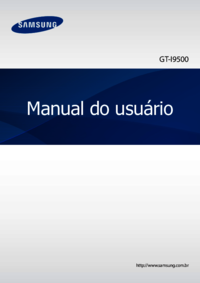































 (137 pages)
(137 pages) (92 pages)
(92 pages) (126 pages)
(126 pages) (146 pages)
(146 pages) (2 pages)
(2 pages) (44 pages)
(44 pages) (46 pages)
(46 pages) (131 pages)
(131 pages) (102 pages)
(102 pages) (2 pages)
(2 pages)







Commentaires sur ces manuels